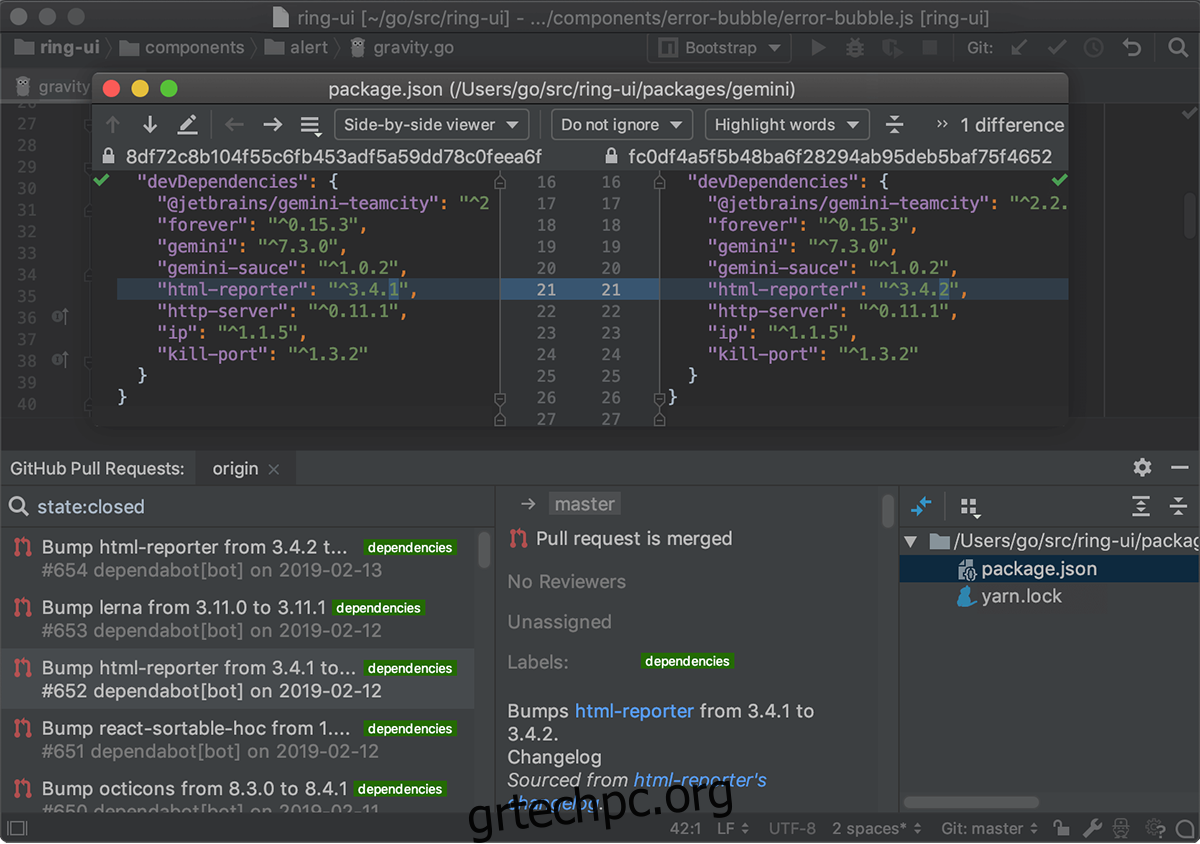Το JetBrains GoLand είναι ένα πλούσιο πρόγραμμα επεξεργασίας γλώσσας προγραμματισμού Go για Windows, Mac και Linux. Υποστηρίζει δεκάδες πρόσθετα που μπορούν να χρησιμοποιηθούν για να το κάνουν να νιώθει σαν στο σπίτι του για μια μεγάλη ποικιλία προγραμματιστών. Δείτε πώς μπορείτε να το κάνετε να λειτουργεί σε Linux.
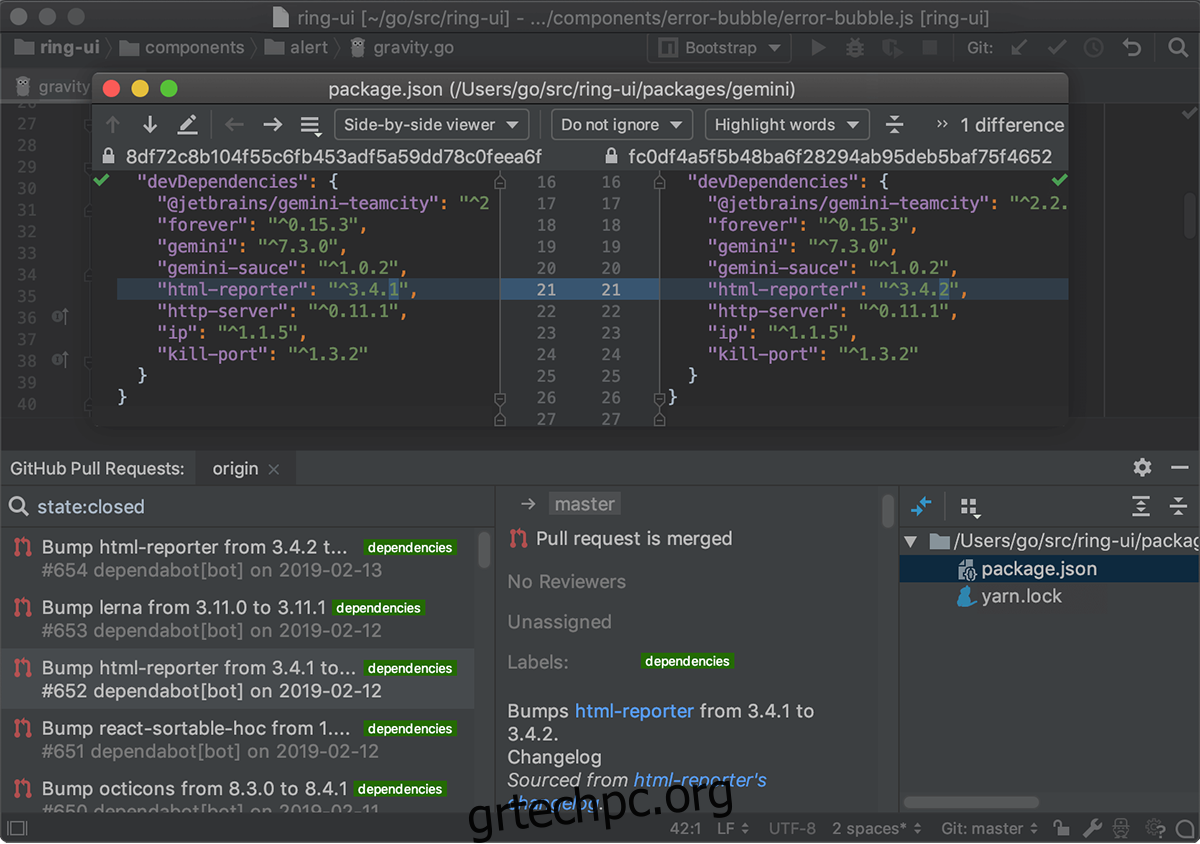
Πίνακας περιεχομένων
Γενικές οδηγίες εγκατάστασης Linux
Ο καλύτερος τρόπος για να κάνετε το JetBrains GoLand να λειτουργεί στον υπολογιστή σας Linux είναι να το εγκαταστήσετε μέσω του γενικού προγράμματος εγκατάστασης Linux. Αυτό το πρόγραμμα εγκατάστασης είναι αγνωστικό διανομής και λειτουργεί σε οτιδήποτε. Για να ξεκινήσετε, μεταβείτε στην επίσημη σελίδα λήψης του GoLand.
Μόλις μεταβείτε στην επίσημη σελίδα GoLand, θα δείτε τα “Windows”, “macOS” και “Linux”. Κάντε κλικ στην ενότητα “Linux” για πρόσβαση στην περιοχή λήψεων Linux. Στη συνέχεια, κάντε κλικ στο μπλε κουμπί «Λήψη» για να ξεκινήσει η λήψη του GoLand.
Όταν ολοκληρωθεί η λήψη του GoLand στον υπολογιστή σας, θα χρειαστεί να ανοίξετε ένα παράθυρο τερματικού στην επιφάνεια εργασίας του Linux. Μπορείτε να ανοίξετε ένα παράθυρο τερματικού στην επιφάνεια εργασίας πατώντας Ctrl + Alt + T στο πληκτρολόγιο ή αναζητώντας “Τερματικό”.
Με το παράθυρο του τερματικού ανοιχτό και έτοιμο για χρήση, εκτελέστε το CD εντολή και μεταβείτε στο φάκελο “Λήψεις”. Στη συνέχεια, χρησιμοποιήστε το tar xvf εντολή για αποσυμπίεση του αρχείου GoLand Tar στο φάκελο.
tar xvf goland-*.tar.gz
Μόλις εξαχθούν τα πάντα, αποκτήστε πρόσβαση στον πρόσφατα δημιουργημένο φάκελο GoLand χρησιμοποιώντας το CD εντολή. Στη συνέχεια, αρχικοποιήστε το πρόγραμμα εγκατάστασης του GoLand GUI στον υπολογιστή σας με το SH εντολή.
cd GoLand-*/bin/ sh goland.sh
Όταν τρέχετε το SH εντολή, θα εμφανιστεί το αναδυόμενο παράθυρο «JETBRAINS USER AGREEMENT». Κάντε κλικ στο πλαίσιο που λέει, “Επιβεβαιώνω ότι έχω διαβάσει και αποδέχομαι τους όρους αυτής της Συμφωνίας χρήστη”. Στη συνέχεια, επιλέξτε “Συνέχεια”.
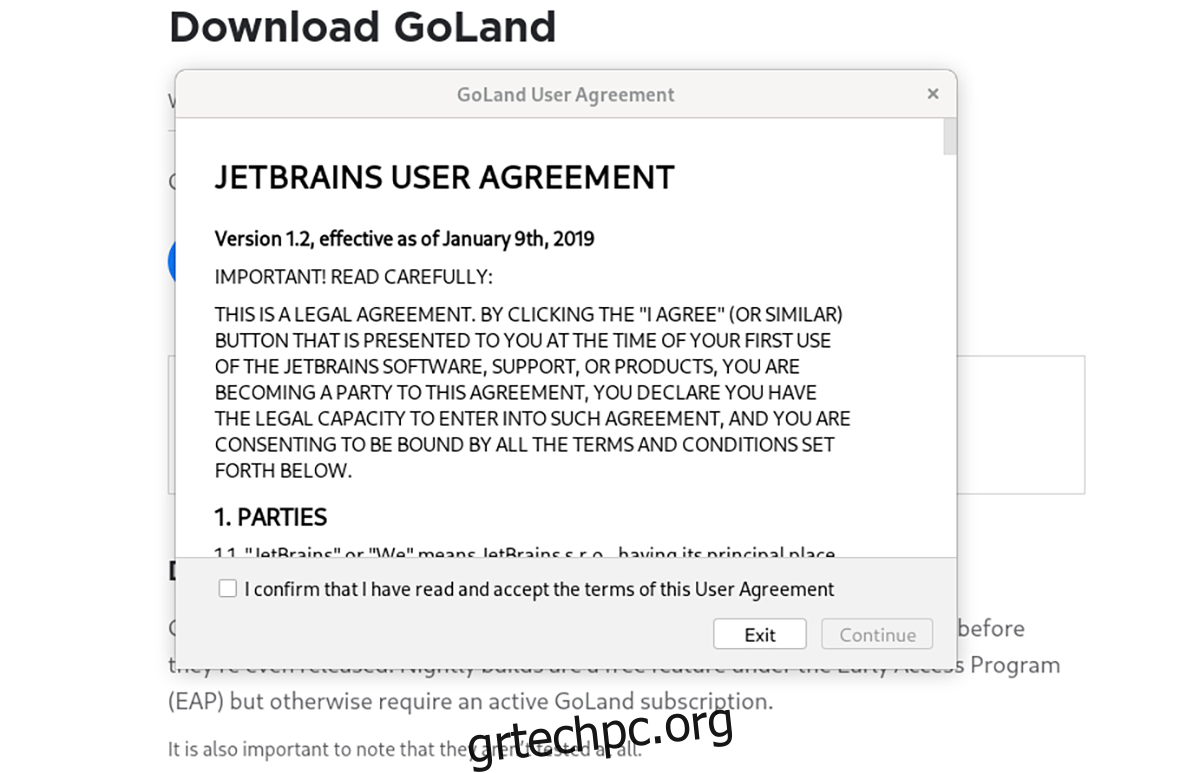
Αφού συμφωνήσετε με τη συμφωνία χρήστη, θα δείτε ένα δεύτερο αναδυόμενο παράθυρο. Αυτό το αναδυόμενο παράθυρο είναι “ΚΟΙΝΗ ΔΕΔΟΜΕΝΩΝ”. Εάν θέλετε να επιτρέψετε στο JetBrains να συλλέγει ανώνυμα δεδομένα, κάντε κλικ στην επιλογή «Αποστολή ανώνυμων στατιστικών στοιχείων». Εάν όχι, επιλέξτε το κουμπί «Μην αποστολή».
Με τις δύο συμφωνίες που έχουν συμφωνηθεί, η GoLand θα σας ζητήσει να ενεργοποιήσετε το GoLand. Εάν θέλετε να δοκιμάσετε το πρόγραμμα δωρεάν, επιλέξτε το πλαίσιο που αναφέρει “Αξιολόγηση δωρεάν”. Διαφορετικά, εάν έχετε κλειδί, κάντε κλικ στο κουμπί «Ενεργοποίηση GoLand» και συμπληρώστε τα στοιχεία σας.
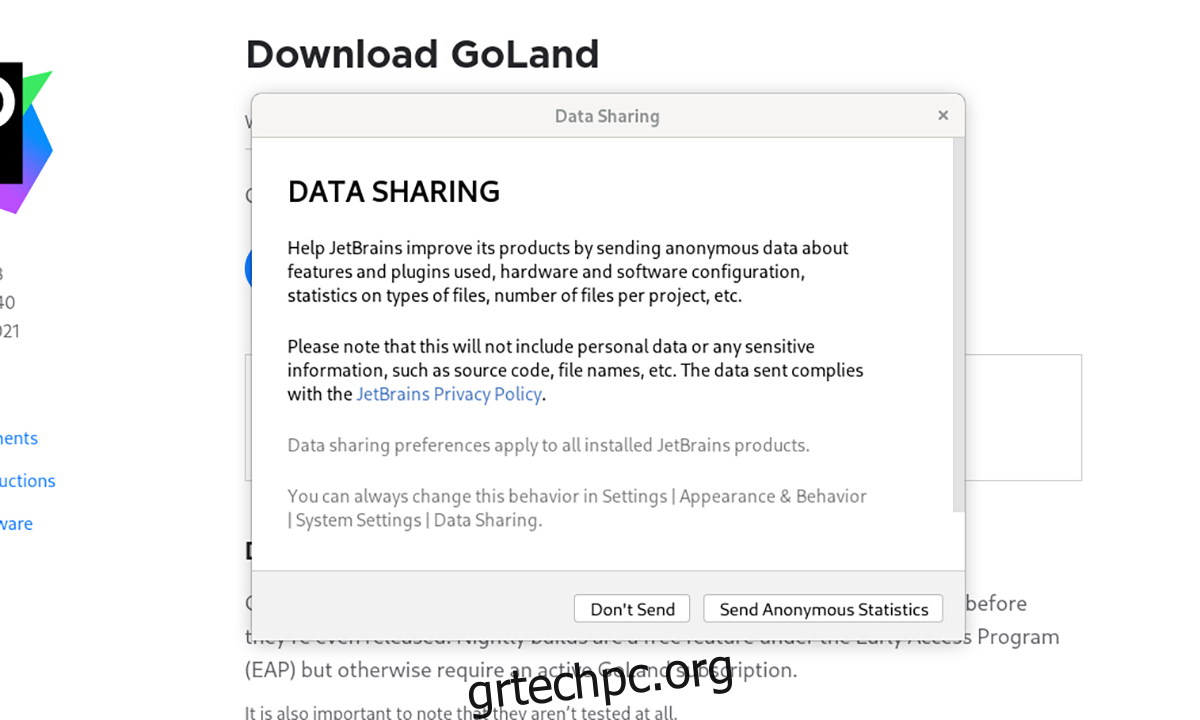
Κάντε κλικ στο κουμπί «Συνέχεια» όταν έχει ρυθμιστεί το κλειδί (ή είναι επιλεγμένο το πλαίσιο αξιολόγησης), κάντε κλικ στο κουμπί «Συνέχεια». Όταν το κάνετε, το JetBrains GoLand θα ανοίξει τη σελίδα “Καλώς ήρθατε στο GoLand”. Από εδώ, κάντε κλικ στο «Νέο έργο» για να ξεκινήσετε να εργάζεστε!
Οδηγίες εγκατάστασης του Arch Linux
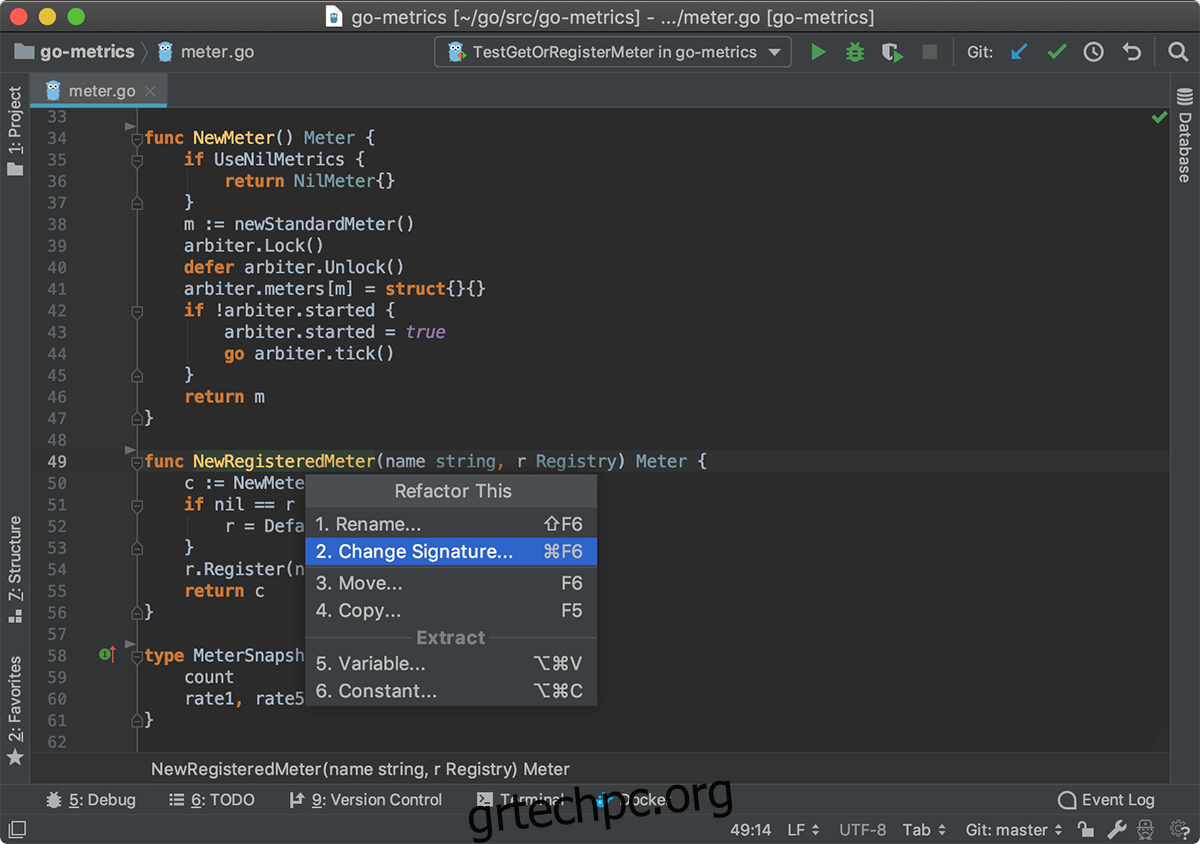
Η εφαρμογή JetBrains GoLand είναι διαθέσιμη στο Arch Linux AUR ως πακέτο που υποβάλλεται από τον χρήστη. Εάν θέλετε να εγκαταστήσετε αυτό το πακέτο στον υπολογιστή σας, θα πρέπει πρώτα να διαμορφώσετε το βοηθητικό πρόγραμμα Trizen AUR.
Για να ρυθμίσετε το βοηθητικό πρόγραμμα Trizen AUR, ανοίξτε ένα παράθυρο τερματικού στην επιφάνεια εργασίας πατώντας Ctrl + Alt + T ή αναζητώντας το “Terminal” στο μενού της εφαρμογής. Μόλις ανοίξει, χρησιμοποιήστε τις παρακάτω εντολές για να ρυθμίσετε την πιο πρόσφατη έκδοση του Trizen.
sudo pacman -S git base-devel git clone https://aur.archlinux.org/trizen.git cd trizen/ makepkg -sri
Με την εφαρμογή Trizen σε λειτουργία, θα μπορείτε να εγκαταστήσετε την εφαρμογή GoLand χρησιμοποιώντας το trizen -S εντολή.
trizen -S goland
Οδηγίες εγκατάστασης Flatpak
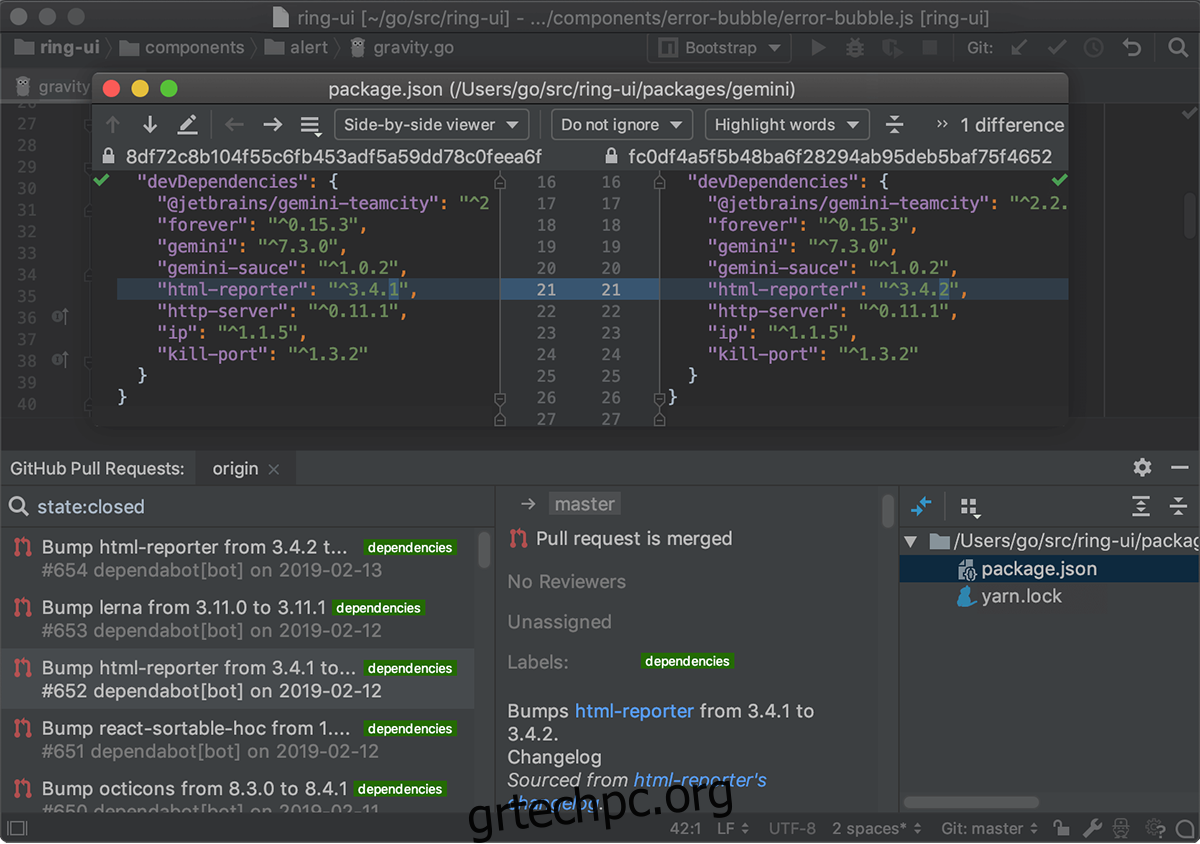
Το JetBrains GoLand είναι διαθέσιμο σε όλους τους χρήστες Linux μέσω του καταστήματος εφαρμογών Flathub ως Flatpak. Για να το εγκαταστήσετε στο σύστημά σας, θα πρέπει πρώτα να εγκαταστήσετε το χρόνο εκτέλεσης του Flatpak. Για περισσότερες πληροφορίες σχετικά με τον τρόπο ρύθμισης του χρόνου εκτέλεσης, ανατρέξτε στον οδηγό μας.
Αφού ρυθμίσετε το Flatpak, χρησιμοποιήστε το flatpak remote-add παρακάτω για να προσθέσετε το κατάστημα εφαρμογών Flathub. Το Flathub είναι απαραίτητο, καθώς το GoLand είναι σε αυτό, και χωρίς αυτό, το Flatpak δεν θα το εγκαταστήσει.
flatpak remote-add --if-not-exists flathub https://flathub.org/repo/flathub.flatpakrepo
Με την απομακρυσμένη προσθήκη εντολή πάνω από την εκτέλεση, το κατάστημα εφαρμογών Flathub είναι πλέον ενεργό στον υπολογιστή σας Linux. Τώρα, πρέπει να εγκαταστήσετε την εφαρμογή GoLand Flatpak. Χρησιμοποιώντας το εγκατάσταση flatpak εντολή, ενεργοποιήστε την εφαρμογή.
flatpak install flathub com.jetbrains.GoLand
Οδηγίες εγκατάστασης πακέτου Snap
Θέλετε να χρησιμοποιήσετε την έκδοση Snap store του JetBrains GoLand στον επιτραπέζιο υπολογιστή σας Linux; Δείτε πώς να το ρυθμίσετε. Αρχικά, θα χρειαστεί να εγκαταστήσετε και να διαμορφώσετε το χρόνο εκτέλεσης του πακέτου Snap στο σύστημά σας.
Η ρύθμιση του χρόνου εκτέλεσης του πακέτου Snap στο Linux δεν είναι πολύ δύσκολη, αλλά μπορεί να είναι δύσκολη αν είστε νέος στο Linux. Για να λειτουργήσει, εγκαταστήστε το πακέτο “snapd” και ενεργοποιήστε την υπηρεσία “snapd.socket” με το Systemd.
Σημείωση: χρειάζεστε βοήθεια για τη ρύθμιση του χρόνου εκτέλεσης του πακέτου Snap στον υπολογιστή σας Linux; Μπορούμε να βοηθήσουμε! Ακολουθήστε τον αναλυτικό οδηγό μας σχετικά με τον τρόπο ρύθμισης του Snaps στο Linux.
Αφού ρυθμίσετε το χρόνο εκτέλεσης του πακέτου Snap στον υπολογιστή σας, χρησιμοποιήστε το snap εγκατάσταση εντολή για λήψη της πιο πρόσφατης έκδοσης του JetBrains GoLand που λειτουργεί στον υπολογιστή σας Linux.
sudo snap install goland --classic